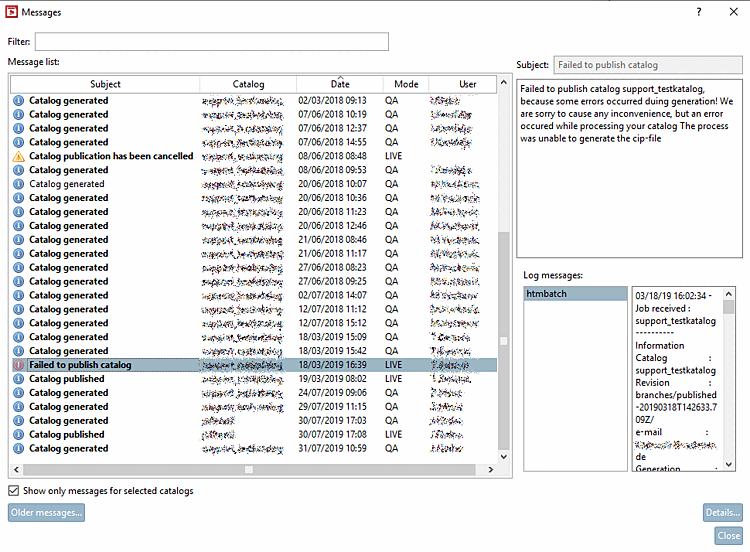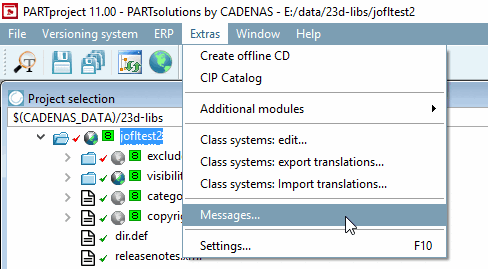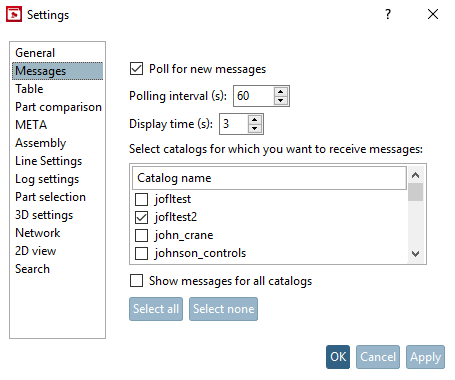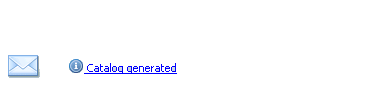Dans la boîte de dialogue des messages [Messages], toutes les créations et publications sont éditées chronologiquement.
Menu Outils [Extras] -> Messages [Messages...]...
En cliquant sur Messages. [Messages...].., la boîte de dialogue Messages [Messages] s'ouvre.
Les caractères grassignalent qu'un message n'a pas encore été cliqué. Dès qu'un message est cliqué, le texte du sujet [Subject] apparaît à droite et les caractères gras disparaissent.
Pour les très grandes listes, l'utilisation du filtre est utile.
Filtrez par sujet [par ex. Failed], nom du catalogue, mode [par ex. LIVE], nom d'utilisateur.
Si vous activez les notifications, vous ne devez pas toujours vérifier activement s'il y a des modifications, vous voyez aussi immédiatement si une génération/publication a échoué.
Appelez la boîte de dialogue Paramètres [Settings] via Menu Outils [Extras] -> Paramètres [Settings...]....
Activez l'option Surveiller les nouveaux messages [Poll for new messages].
-> Une fenêtre pop-up s'ouvre désormais à chaque changement de statut de la génération ou de la publication et une remarque s'affiche dans la ligne d'état.
Peut-être qu'un seul catalogue vous intéresse et que vous souhaitez filtrer l'affichage dans la fenêtre d'actualités [Messages] en conséquence ?
Appelez la boîte de dialogue Paramètres [Settings] via Menu Outils [Extras] -> Paramètres [Settings...]....
Cliquez sur le bouton pour vous assurer qu'il n'y a vraiment pas de sélections cachées.
Dans la zone de dialogue Nom du [Catalog name] catalogue, cochez le catalogue souhaité (ou plusieurs).
Veillez à ce que l'option Afficher les messages relatifs à tous les catalogues [Show messages for all catalogs] soitdécochée. En effet, si cette case est cochée, l'état d'activation des cases à cocher de la liste est ignoré.
Si vousdésactivez l'option Afficher uniquement les messages relatifs aux catalogues sélectionnés [Show only messages for selected catalogs] dans la boîte de dialogue des messages [Messages], vous obtiendrez à nouveau l'affichage complet.